
Við þurfum eða þarft ekki rótrétt (Superuser forréttindi) má halda því fram að eilífu. Hins vegar, fyrir elskendur að breyta kerfinu fyrir sig, er kvittun rótaraðgangs nánast skylt aðferð sem endar ekki alltaf með góðum árangri. Hér að neðan finnur þú að læra hvernig á að athuga hvort þú tókst að fá forréttindi Superuser.
Hvernig á að finna út hvort að setja upp Superuser ham
Það eru margar leiðir til að virkja "admin ham" í Android þar er mikið, en skilvirkni einnar eða annars fer eftir tækinu sjálfu og vélbúnaði hennar - einhver hefur nóg forrit eins og Kingroot, og einhver verður að opna ræsiforritið og Settu upp breyttan bata. Reyndar staðfestingarvalkostir, hvort tiltekin aðferð vann, það eru nokkrir.Aðferð 1: Root Checker
Lítið forrit, eina tilgangurinn sem er að athuga tækið fyrir nærveru rótaraðgangs.
Download Root Checker.
- Opnaðu forritið. Fyrsti hluturinn mun birtast gluggi með tilkynningu viðvörun um safn nafnlausra tölfræði. Ef þú samþykkir, ýttu á "Samþykkja" ef ekki - "hafna".
- Eftir inngangsleiðbeiningar (það er á ensku og ekki of gagnlegt) fáðu aðgang að aðalglugganum. Það ætti að ýta á "Root Check".
- Á sannprófunarferlinu mun umsóknin biðja um viðeigandi aðgang - upplausn gluggann mun eiga sér stað.
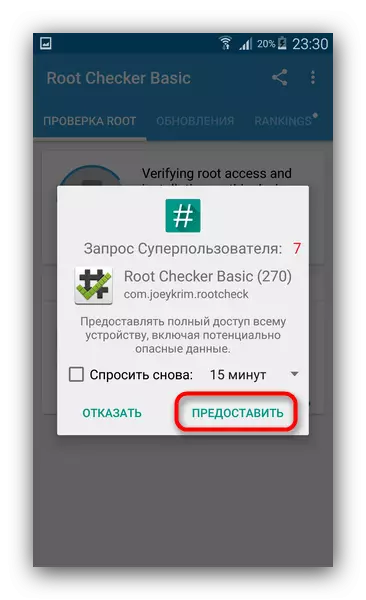
Auðvitað verður að vera leyst að leysa.
- Ef ekkert vandamál kemur upp, þá mun aðal gluggann Ruth Checker líta svona út.

Ef eitthvað er ekki í samræmi við réttindi Superuser (eða þú leyfir ekki forritinu að nota þau), þá færðu skilaboðin "fyrirgefðu! Rótaðgangur er ekki rétt uppsett á þessu tæki.
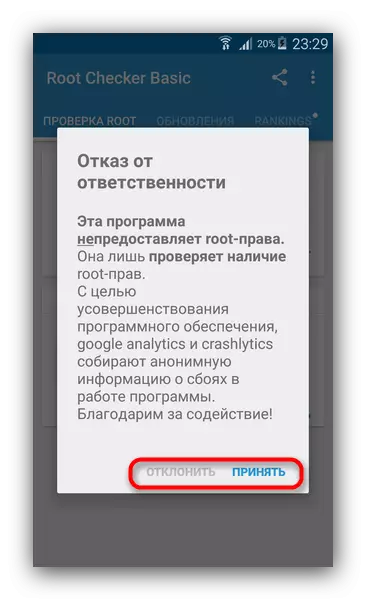
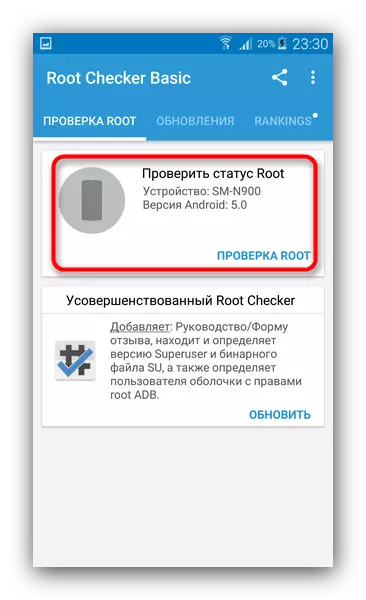
Ef þessi gluggi birtist ekki - þetta er fyrsta merki um vandamálið!
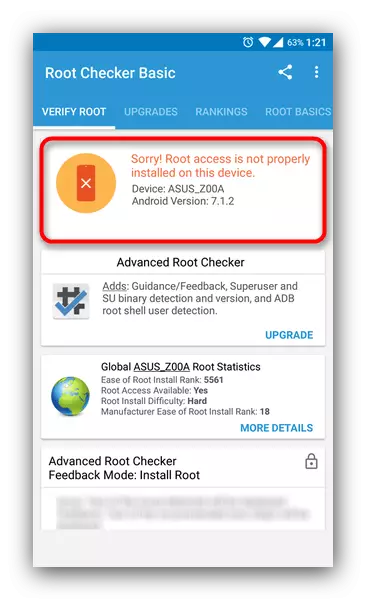
Ef þú ert viss um að rótaraðgangurinn hafi verið móttekin, en forritið talar um fjarveru hans - lesið bilun í lok greinarinnar.
Eftirlit með rótarmiðstöð er ein af einföldustu aðferðum. Hins vegar er það ekki án galla - auglýsingar eru til staðar í ókeypis útgáfu umsóknarinnar, auk pirrandi tilboð til að kaupa Pro útgáfu.
Aðferð 2: Terminal Emulator fyrir Android
Þar sem Android er kerfi sem byggist á Linux-kjarnainni er hægt að setja upp flugstöðina emulator til að þekkja notendur Linux-hugbúnaðarins til að keyra þetta OS, þar sem þú getur athugað viðveru rótréttinda.
Sækja Terminal Emulator fyrir Android
- Opnaðu forritið. Skipulínur og lyklaborð gluggi birtist.
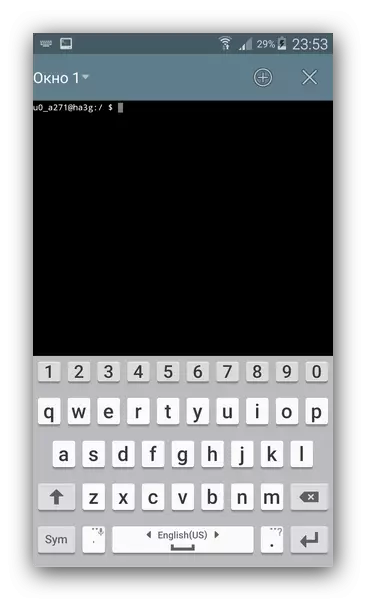
Gefðu gaum að útliti fyrsta línunnar - notandanafnið (samanstendur af reikningsheiti, skiljunar- og tækjabúnaði) og "$" tákninu.
- Við gerum á lyklaborðinu stjórninni
Su.
Ýttu síðan á innsláttarhnappinn ("Enter"). Líklegast er flugstöðinni emulator biðja um aðgang að réttindum Superuser.
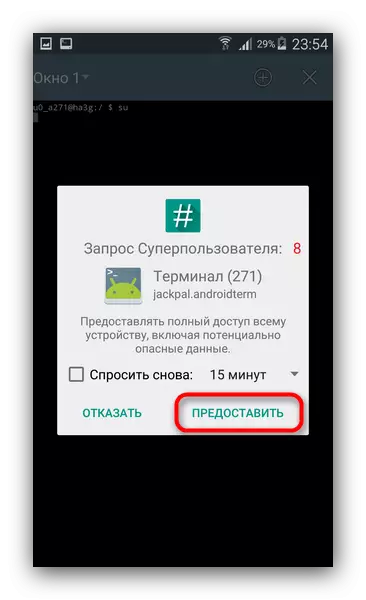
Leyfðu mér að ýta á viðeigandi hnapp.
- Ef allt gengur vel, þá sem nefnt er hér að ofan "$" táknið verður breytt í "#" og nafnið á reikningnum áður en skiljan verður breytt í "rót".
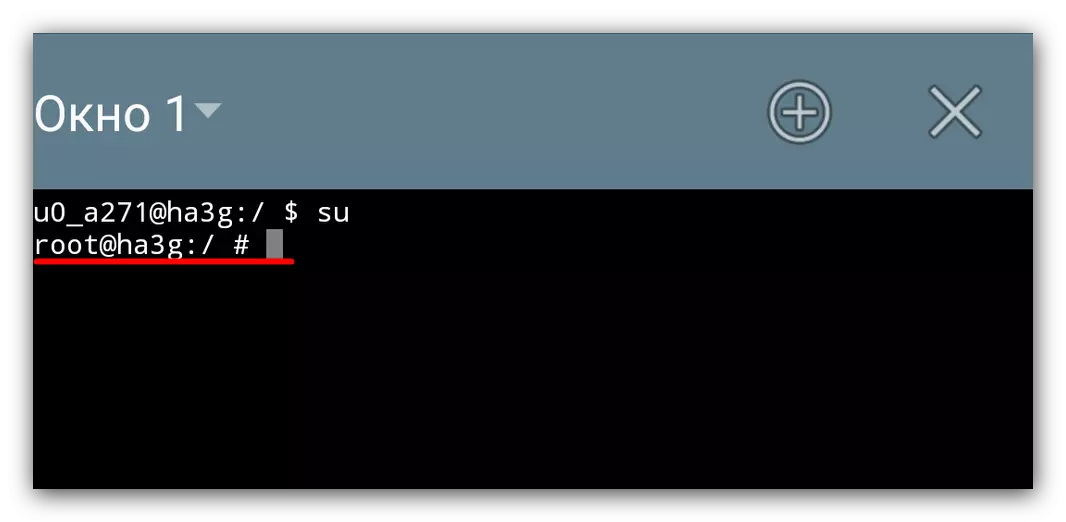
Ef það er engin rótaðgangur, færðu skilaboð með orðunum "Get ekki framkvæmt: Leyfi hafnað".
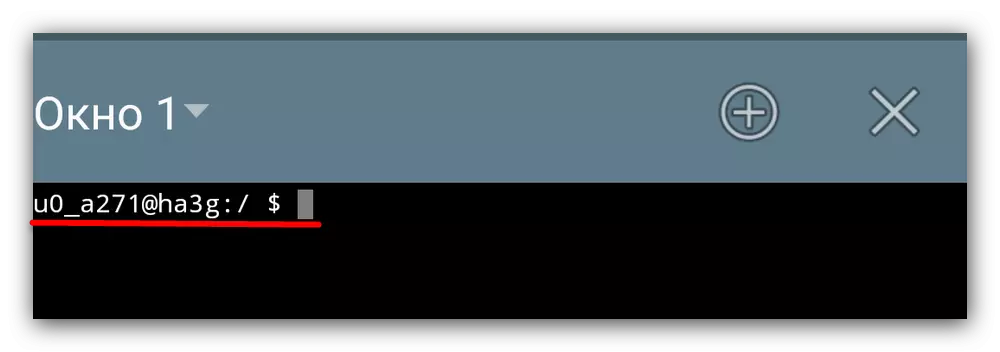
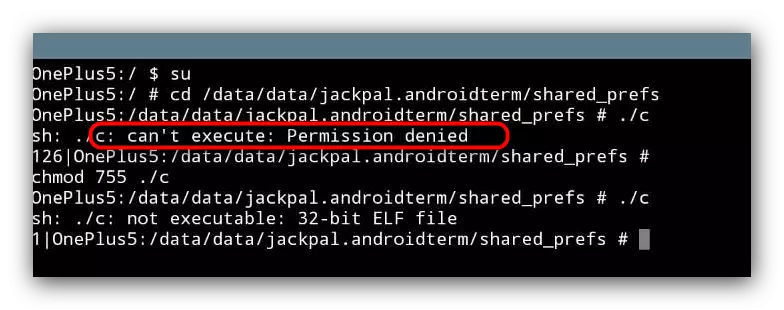
Eina galli þessarar aðferðar er svolítið erfiðara en fyrri, en jafnvel nýliði notendur munu takast á við það.
Ruttle réttindi eru sett upp, en eru ekki birtar í kerfinu.
Ástæðurnar fyrir þessari útgáfu af þróun atburða geta verið nokkrir. Íhuga þá í röð.Orsök 1: Engar heimildir framkvæmdastjóri
Slík er umsókn, til dæmis, supersu. Að jafnaði, við móttöku rótréttar, er það sett upp sjálfkrafa, þar sem það er án þess að vera til staðar superuser réttindi er engin skynsamleg - forrit sem krefjast rótunaraðgangs, veit ekki hvernig á að fá það í sjálfu sér. Ef það væri ekki nauðsynlegt skaltu hlaða því upp og setja það upp á meðal uppsettra forrita. Við munum taka til dæmis þegar nefnt er af frábærum við, þú getur valið eitthvað af hliðstæðum þess.
Sækja Supersu með apkpure
Sækja Supersu með W3bsit3-dns.com
Orsök 2: Super User Service er ekki leyfilegt í kerfinu
Stundum eftir að hafa sett upp leyfisstjóra, er nauðsynlegt að gera rótréttindi handvirkt fyrir allt kerfið. Þetta er gert eins og þetta.
- Við förum í SuperSt og Tapa á "Stillingar" hlutinn.
- Við skoðum stillingarnar, hvort merkið sé áhrif á móti "Leyfa Super User". Ef ekki, þá settu það.
- Þú gætir þurft að endurræsa tækið.

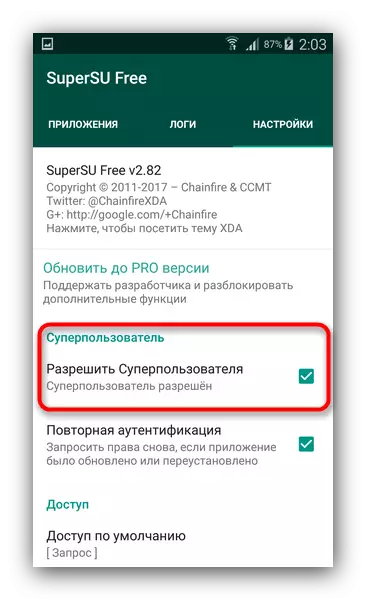
Eftir þessar aðgerðir ætti allt að vera til staðar, en samt mælum við með því að þú skoðar kerfið í einni af þeim aðferðum sem lýst er í fyrri hluta.
Orsök 3: The superuser tvöfaldur skrá er rangt sett upp.
Líklegast er að bilun átti sér stað á vélbúnaðarferlinu af executable skrá, sem ber ábyrgð á nærveru réttinda superuser, þess vegna birtist svo "phantom" rót. Að auki eru aðrar villur mögulegar. Ef þú lenti á slíkt tæki sem keyrir Android 6.0 og hærra (fyrir Samsung - 5.1 og hærra) mun það hjálpa til við að endurstilla í verksmiðjustillingar.
Lesa meira: Endurstilla stillingar á Android
Ef tækið þitt er í gangi á Android útgáfunni hér að neðan 6,0 (fyrir Samsung, í sömu röð, undir 5.1) geturðu reynt að fá rótina aftur. Extreme tilfelli er blikkandi.
Flestir notendur Superuser réttinda eru ekki nauðsynlegar: þau eru hönnuð, fyrst og fremst verktaki og áhugamenn, vegna þess að það eru einhverjar erfiðleikar við kvittun sína. Að auki, með hverri nýju útgáfu af OS frá Google, eru slíkar forréttindi að verða flóknari og því yfir líkurnar á bilunum.
